# 亚马逊云购买和配置苹果MacOs系统的云主机
# 前言
由于产品部门需要在苹果 App Store提交应用,以往都是租用第三方的苹果设备。就购买MacOs系统的云主机给到市场部提交ios应用审批。
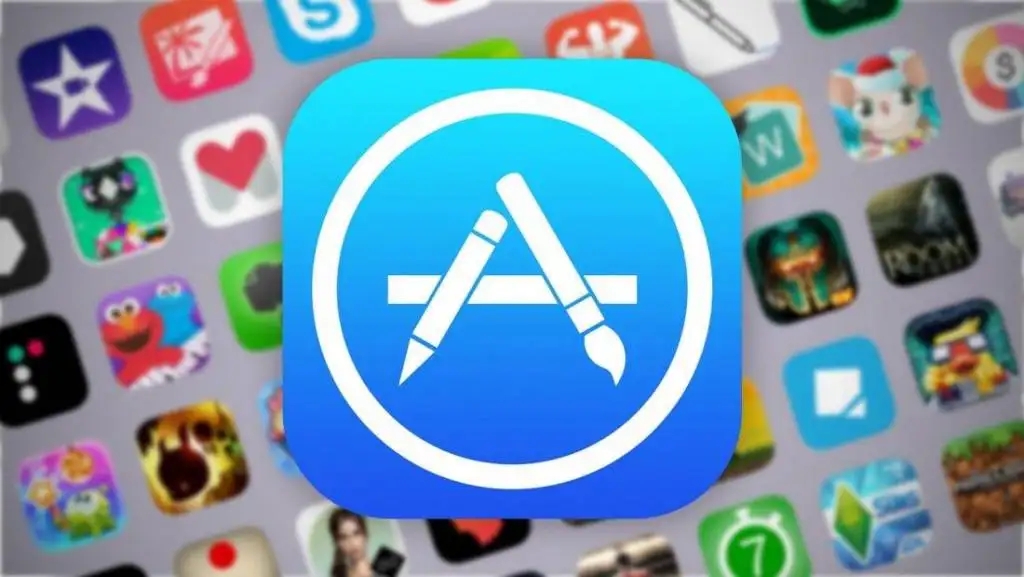
# 地域和价格
地域,目前香港地域没有mac资源,亚洲的新加坡有节点有mac系统,以下就用新加坡节点来购买。
# mac1的成本 1000刀/月
新加坡 12核+32g+100G 如图
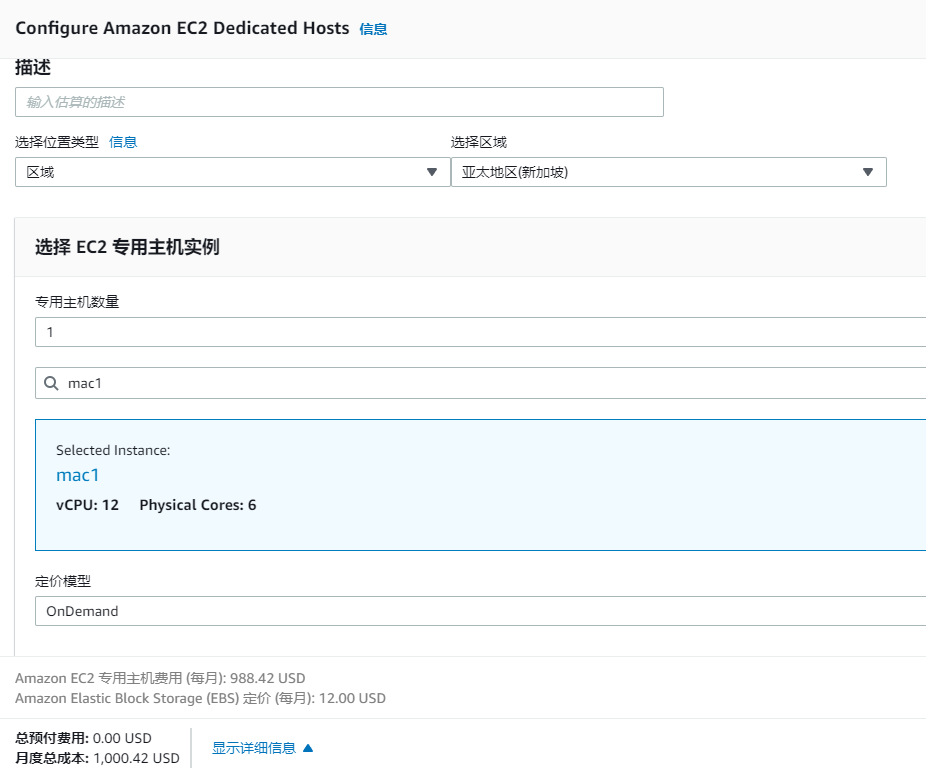
# mac2的成本( 580.67刀/月)
8核+16g+100G 如图:
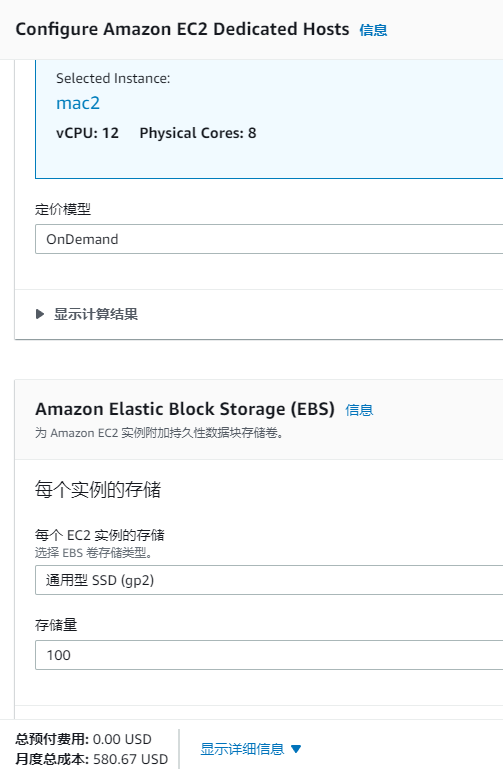
其中还不包含网络费用。
注意:只有销毁才不收费,关机要收费。最低消费24小时。
官方价格计算器: https://calculator.aws/#/addService/EC2DedicatedHosts
# 购买mac系统实例
# 1.登录亚马逊云EC2,选择新加坡节点,点击'专属主机'
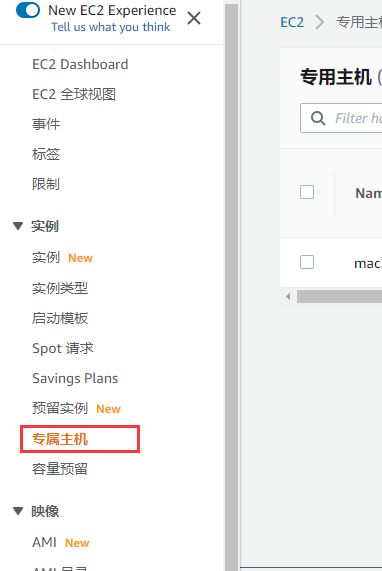
# 2.点击“分配专属主机”

# 3.编辑“分配专属主机”页面
实例类型选择mac2,实例自动置放、主机恢复默认就行
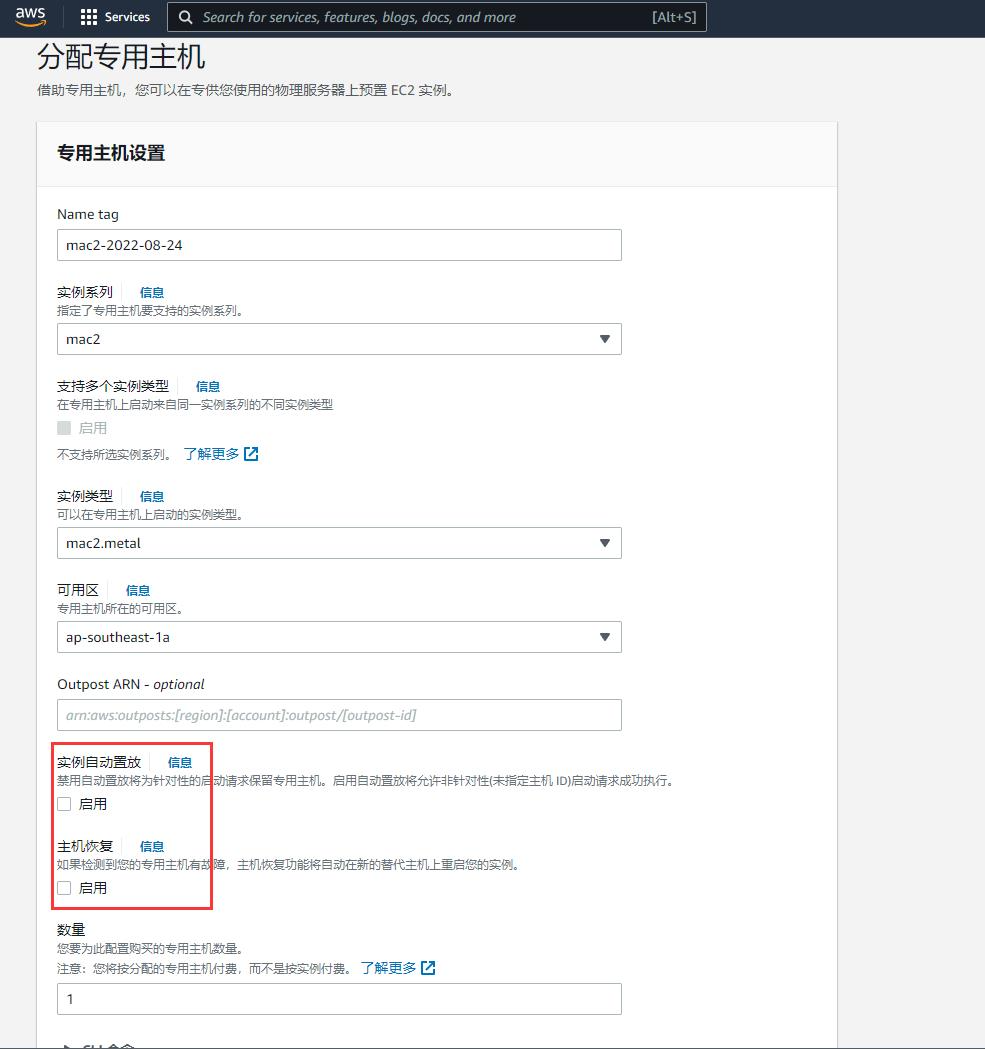
# 4.启动完毕,显示专有主机。
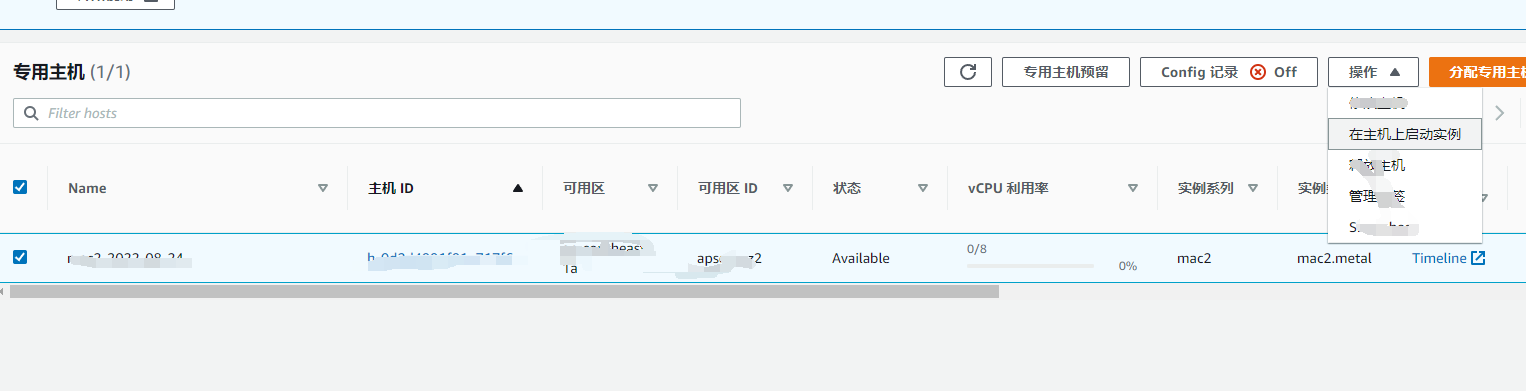
# 5.启动实例
进如EC2--->实例--->启动新实例。
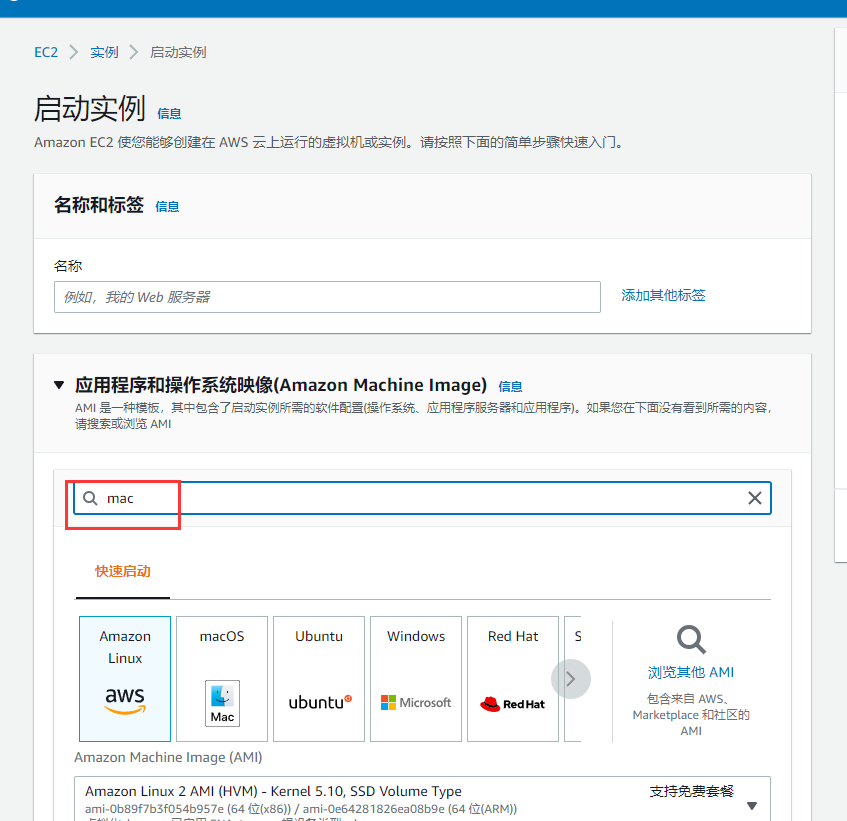
# 6.搜索mac
选择64位,mac-arm

# 7.配置密钥
配置密钥对,要下载保存.pem
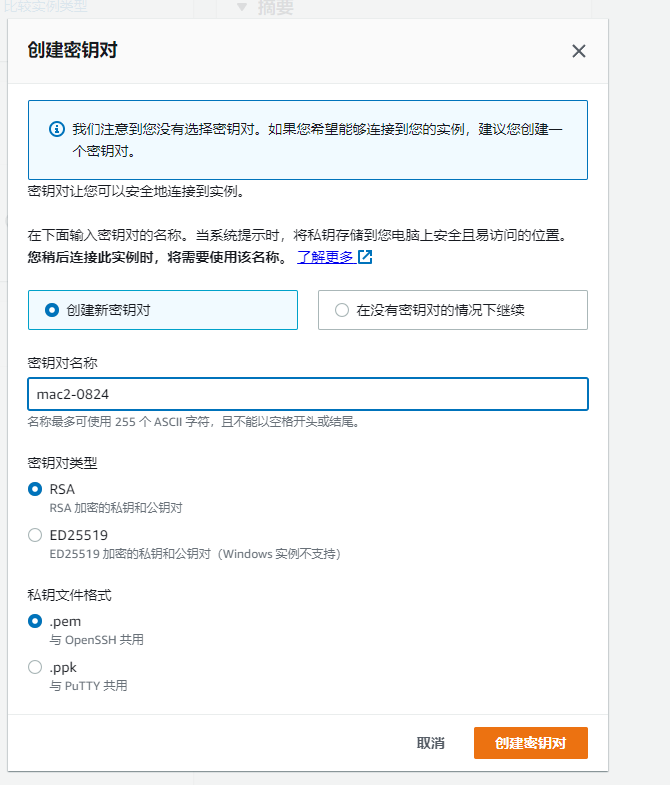
# 8.购买成功
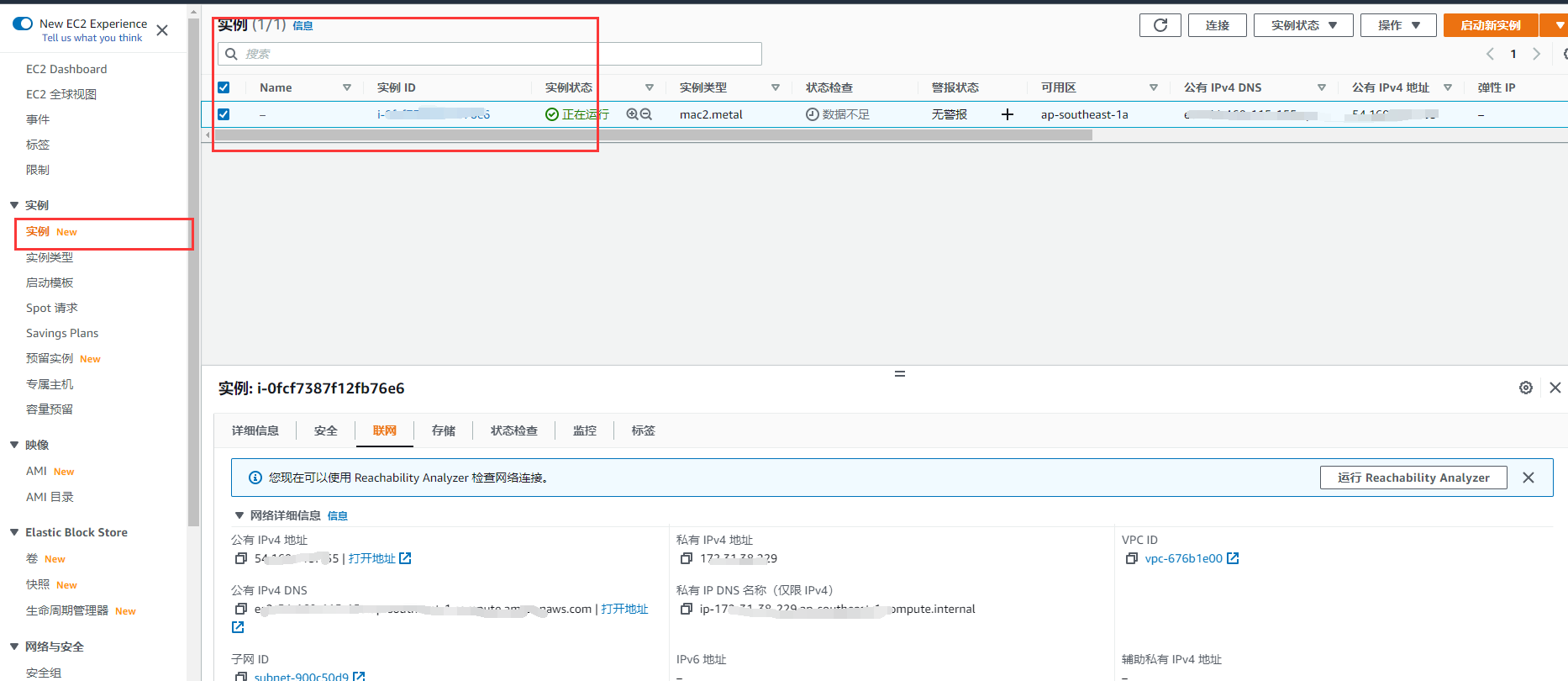
记录ipv4的地址,或者是DNS的地址
# 使用 SSH 连接到您的实例
ssh -i /path/key-pair-name.pem ec2-user@instance-public-dns-name
我将刚才的pem文件上传到一台linux服务器中,远程连接mac系统。
假设mac服务器的ip是 12.34.56.78
# chmod 400 /root/mac2-0824.pem
# ssh -i /root/mac2-0824.pem ec2-user@12.34.56.78
2
远程连接成功
# 使用软件连接到您的实例
使用 passwd 命令为 ec2-user 账户设置密码,如下所示。
$ sudo passwd ec2-user
启动 Apple Remote Desktop 代理,然后按照以下所述启用远程桌面访问。
$ sudo /System/Library/CoreServices/RemoteManagement/ARDAgent.app/Contents/Resources/kickstart \
-activate -configure -access -on \
-restart -agent -privs -all
2
3
Apple Remote Desktop 在苹果商店里面要518元人民币,抢钱啊!
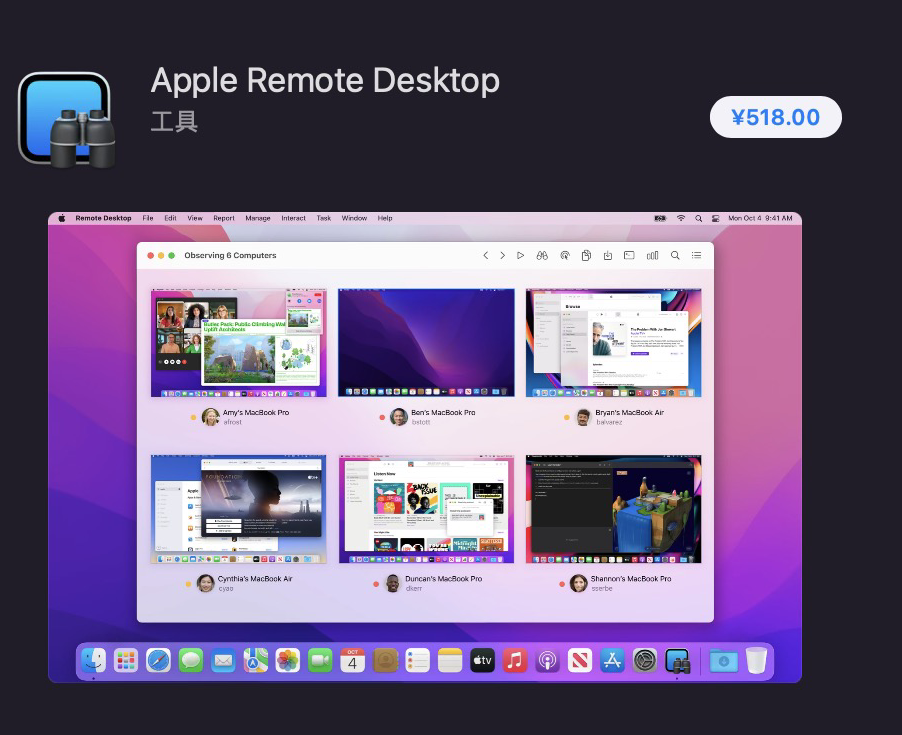
# windows系统下用vnc链接mac系统
# 1.安装vnc软件。
自己度娘,安装。
# 2.新建连接
如图,注意!你的云主机是需要开放5900的端口!
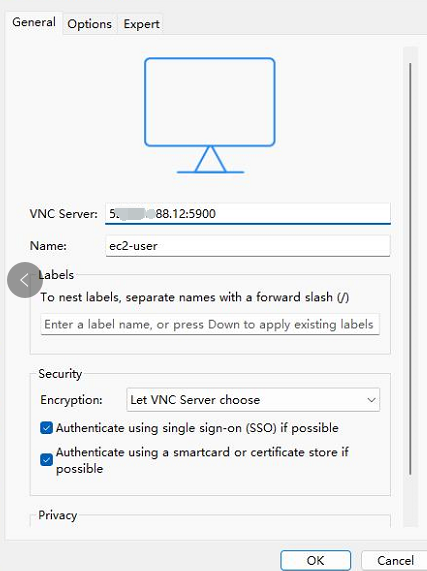
双击刚才新建的连接。

# 3.进入系统
输入刚才重置的ec2-user的密码。

进入系统:
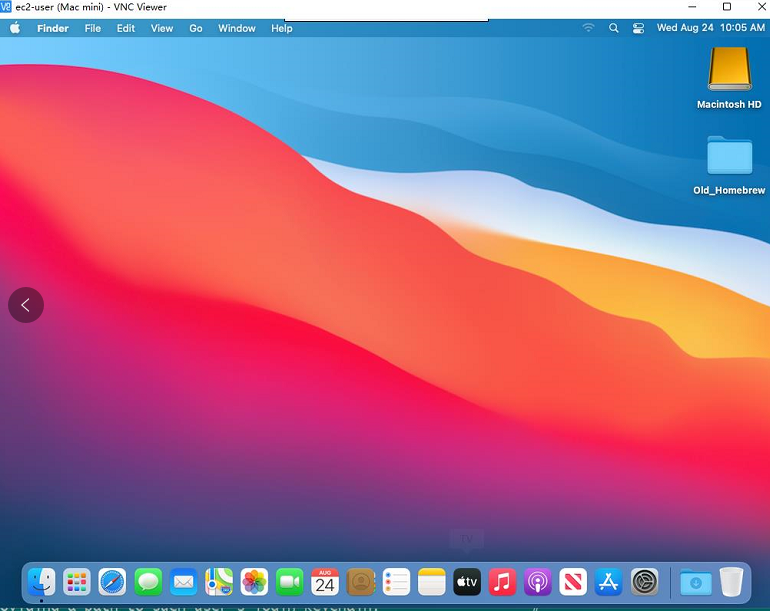
需要注意点:
1.要建立专属主机再创建mac系统
2.防火墙的规则要开放 5900,别问,问就是连了n
最后,不得不说aws对于我们这种智商不高的人的确不太友好!
# 参考地址
使用控制台启动 Mac 实例 (opens new window) https://docs.aws.amazon.com/zh_cn/AWSEC2/latest/UserGuide/ec2-mac-instances.html#mac-instance-launch